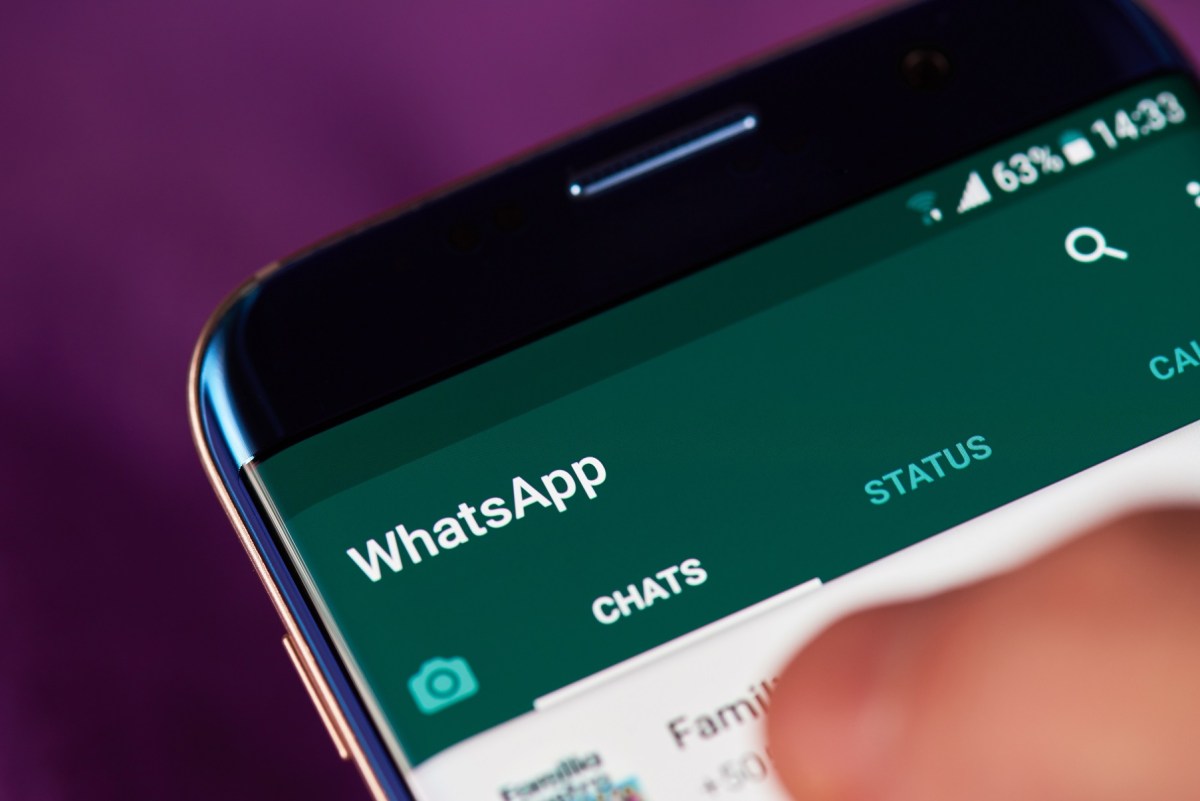Für erste und unkomplizierte Kommunikation bietet sich der Meta-Messenger hervorragend an. Um neue Gesprächspartner*innen gleich auch dauerhaft abzuspeichern und als WhatsApp-Kontakt hinzuzufügen, folge dieser kurzen Anleitung.
Wie kann man einen neuen Kontakt zu WhatsApp hinzufügen?
Milliarden Menschen weltweit greifen auf den Dienst mit dem bekannten grünen Symbol zu. Es verwundert also nicht, dass es die Entwickler so einfach wie möglich gemacht haben, einen neuen WhatsApp-Kontakt hinzufügen zu können.
Sowohl Android- als auch iPhone-Nutzerinnen und Nutzer haben das in Sekunden erledigt. Aber auch für KaiOS-Anwender*innen gibt es mehrere leichte Methoden, Nummern und Namen festzuhalten.
WhatsApp-Kontakt unter Android hinzufügen
Wie WhatsApp erklärt, gibt es für Android drei verschiedene Methoden, um einen Kontakt neu hinzuzufügen. Diese benötigen jeweils unterschiedlich viele Schritte, sind aber einfach nachzuvollziehen und gehen schnell.
Methode 1: Über einen neuen Chat
- Öffne den Messenger.
- Tippe auf den Reiter „Chats“.
- Tippe dann auf auf das grüne Symbol für die Erstellung neuer Chat unten rechts > „Neuer Kontakt“.
- Hier kannst du Informationen wie den Namen und die Telefonnummer hinterlegen. Bestätige diese Eingabe am Ende mit „Speichern“.
Methode 2: Über die Chat-Info
Dieser Weg erlaubt es dir, bisher nicht gespeicherten Nummern, mit denen du bereits gechattet hast, als festen WhatsApp-Kontakt hinzuzufügen.
- Öffne den Messenger.
- Tippe auf den Reiter „Chats“.
- Suche den entsprechenden Chat und öffne ihn.
- Tippe auf den oberen Balken, der dir die Telefonnummer anstelle eines Namens angezeigt.
- Tippe anschließend auf „Speichern“ > „Neuer Kontakt“.
Methode 3: Aus einer Gruppe heraus
- Öffne den Messenger.
- Halte die Nachricht der Person in einem Gruppenchat gedrückt, die noch nicht zu deinen WhatsApp-Kontakten hinzugefügt ist.
- Sobald sie markiert wurde, tippe oben rechts auf das Drei-Punkte-Menü.
- Wähle zwischen „Zu Kontakten hinzufügen“ oder einem Kontakt in deinem Telefonbuch. Im letzteren Fall kannst du einen bereits bestehenden Eintrag für WhatsApp abspeichern.
WhatsApp-Kontakt auf dem iPhone hinzufügen
Eine ganz ähnliche Vorgehensweise gibt es unter iOS. Die möglichen Wege zum Erfolg sind gleich, lediglich die einzelnen Schritte können sich aufgrund des anderen Betriebssystems minimal unterscheiden.
Methode 1: Über einen neuen Chat
- Öffne den Messenger.
- Tippe auf den Reiter „Chats“.
- Tippe dann auf auf das Symbol für „Neuer Chat“ > „Neuer Kontakt“.
- Hier kannst du Informationen wie den Namen und die Telefonnummer hinterlegen. Bestätige diese Eingabe am Ende mit „Speichern“.
Methode 2: Über die Chat-Info
Dieser Weg erlaubt es dir, bisher nicht gespeicherte Nummern, mit denen du bereits gechattet hast, als festen WhatsApp-Kontakt hinzuzufügen.
- Öffne den Messenger.
- Tippe auf den Reiter „Chats“.
- Suche den entsprechenden Chat und öffne ihn.
- Tippe auf den oberen Balken, der dir die Telefonnummer anstelle eines Namens angezeigt.
- Tippe anschließend auf „Neuen Kontakt erstellen“ und speichere deine Angaben.
Methode 3: Aus einer Gruppe heraus
- Öffne den Messenger.
- Tippe auf die Nachricht der Person in einem Gruppenchat, die noch nicht zu deinen WhatsApp-Kontakten hinzugefügt ist.
- Tippe auf „Zu Kontakten“.
- Wähle zwischen „Neuen Kontakt erstellen“ oder „Zu Kontakt hinzufügen“. Im letzteren Fall kannst du einen bereits bestehenden Eintrag für WhatsApp abspeichern.
WhatsApp-Kontakt unter KaiOS hinzufügen
Nutzer*innen eines JioPhone, JioPhone 2 oder anderer Geräte mit dem Betriebssystem KaiOS gehen dagegen etwas anders vor als es bei Android und iOS üblich ist. Hier gibt es zwei verschiedene Methoden.
Methode 1: Über einen Chat
- Öffne den Messenger.
- Tippe auf „Neuer Chat“ > „Optionen“ > „Neuen Kontakt hinzufügen“.
- Wähle aus, ob du diesen im Telefonspeicher oder auf deiner SIM-Karte ablegen möchtest.
- Trage Namen und Telefonnummer ein und bestätige die Eingaben mit „Speichern“.
Tipp: Erscheint der Kontakt anschließend nicht in deiner Kontaktliste, tippe „Neuer Chat“ > „Optionen“ > „Kontakte neu laden“.
Methode 2: Über das Adressbuch
- Öffne im App-Menü deines Telefons auf „Kontakte“.
- Tippe auf „Neuer Kontakt“ oder „Neu“.
- Wähle aus, ob du diesen im Telefonspeicher oder auf deiner SIM-Karte ablegen möchtest.
- Trage Namen und Telefonnummer ein und bestätige die Eingaben mit „Speichern“.
Tipp: Erscheint der Kontakt anschließend nicht in deiner WhatsApp-Kontaktliste, öffne den Messenger und tippe „Neuer Chat“ > „Optionen“ > „Kontakte neu laden“. Beachte außerdem, dass du einen Kontakt aus deinem Adressbuch nicht innerhalb von WhatsApp löschen kannst.
Weitere Tipps zu WhatsApp-Kontakten
Neue Namen und Nummern zu speichern, ist nicht das einzige, was du tun kannst. Willst du diese beispielsweise weitergeben, kannst du WhatsApp-Kontakte teilen. Auf der anderen Seite ist es manchmal nötig, einen WhatsApp-Kontakt zu löschen. Aber auch das geht kinderleicht.
Quellen: WhatsApp, eigene Recherche
Seit dem 24. Februar 2022 herrscht Krieg in der Ukraine. Hier kannst du den Betroffenen helfen.
Die mit dem Einkaufswagen 🛒 gekennzeichneten Links sind Affiliate-Links. Die Produkte werden nach dem besten Wissen unserer Autoren recherchiert und teilweise auch aus persönlicher Erfahrung empfohlen. Wenn Du auf so einen Affiliate-Link klickst und darüber etwas kaufst, erhält unsere Redaktion eine kleine Provision von dem betreffenden Online-Shop. Für Dich als Nutzer verändert sich der Preis nicht, es entstehen hierdurch keine zusätzlichen Kosten. Die Einnahmen tragen dazu bei, Dir hochwertigen, unterhaltenden Journalismus kostenlos anbieten zu können.